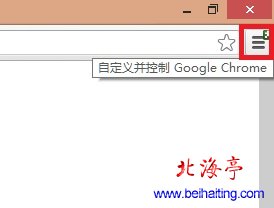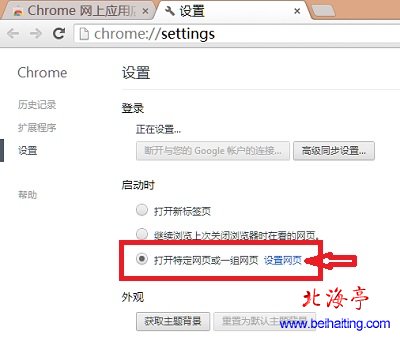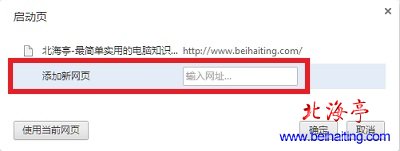|
谷歌浏览器Chrome如何设置上网主页?话说地球人很少知道,谷歌Chrome浏览器2013年被评为是世界上最安全的浏览器,小编也想过把瘾,安装了谷歌谷歌浏览器,接下来的问题就是设置上网主页的问题,那么谷歌浏览器Chrome如何设置上网主页呢?如果您也对这个问题感兴趣,不妨参考下下面的内容,因为使用习惯IE之后,谷歌Chrome浏览器的界面,实在是让人摸不着头脑!需要提醒大家的是,我们是在Chrome 26上面为大家演示的! 第一步、点击谷歌Chrome浏览器右上角“自定义并控制Google Chrome”按钮
第二步、在出现的“设置”界面,找到并点击选中“启动时”下面的“打开特定网页或一组网页”后面的“设置网页”
第三步、在“启动页”界面,我们在“添加新网页”后面的输入框中,输入我们希望设置首页的网址后,点击“确定”就可以了,
温馨提示:谷歌Chrome浏览器支持多主页设置,我们可以将我们习惯访问的网站都设置成主页! 谷歌浏览器Chrome如何设置上网主页的操作方法很简单,相信您学会了! 扩展阅读:谷歌和百度同时搜索的方法是怎样的? (责任编辑:IT信息技术民工) |